最近、Gmailのデザインが一新されました。 新しいデザインは少し異なりますが、あまり変わっていないものがあります。見た目がすっきりしていて、ナビゲートも簡単な場合があります。さらに、スマートな作成、スヌーズ、ナッジなどの追加された新機能を利用できるようになります。最初は新しいデザインにオプトインすることができましたが、これがデフォルトのデザインになり、オプトアウトすることはありません。ブラウザで拡張機能やアドオンを使用することに抵抗がない場合でも、古いGmailのデザインを元に戻すことができます。
クロム
古いGmailのデザインをChromeに戻すのはものすごく単純。インストールできる拡張機能があり、すべてが自動的に処理されます。 ChromeウェブストアからGmailクラシックテーマをインストールし、Gmailにアクセスします。
古いGmailデザインが表示されます。古いデザインに戻っても、新機能は削除されません。表示される変更のほとんどは、左側の列にあります。

FirefoxとOpera
Gmailクラシックテーマ拡張機能は基本的にブラウザに読み込まれるときにGmailで使用されるCSSを変更し、開発者は拡張機能を使用せずにFirefoxとOperaでそれを行う方法を提供しています。
できるアドオン/拡張機能を使用する必要がありますGmailで使用するCSSを変更します。 Gmailクラシックテーマの開発者は、スタイラスの使用を推奨しています。ブラウザーに拡張機能/アドオンをダウンロードしてインストールします。 Gmail Classic Theme拡張機能のGithubページにアクセスし、Gmail.cssという名前のファイルにコードをコピーします。
ブラウザに戻り、スタイラス拡張機能のアイコンをクリックします。開いた小さなウィンドウで、[管理]をクリックします。これにより、新しい構成ウィンドウが開きます。
左側の[新しいスタイルを書く]をクリックし、新しいスタイルのGmailクラシック。名前を入力したら、コピーしたCSSコードを右側のパネルに貼り付けます。このパネルの下に、「すべてに適用」というオプションがあります。その横にはプラスボタンがあります。それをクリックし、プルダウンから[このドメインのURL]オプションを選択します。ドメインフィールドに「mail.google.com」と入力します。左上の[保存]ボタンをクリックして、Gmailにアクセスします。古いGmailデザインが表示されます。
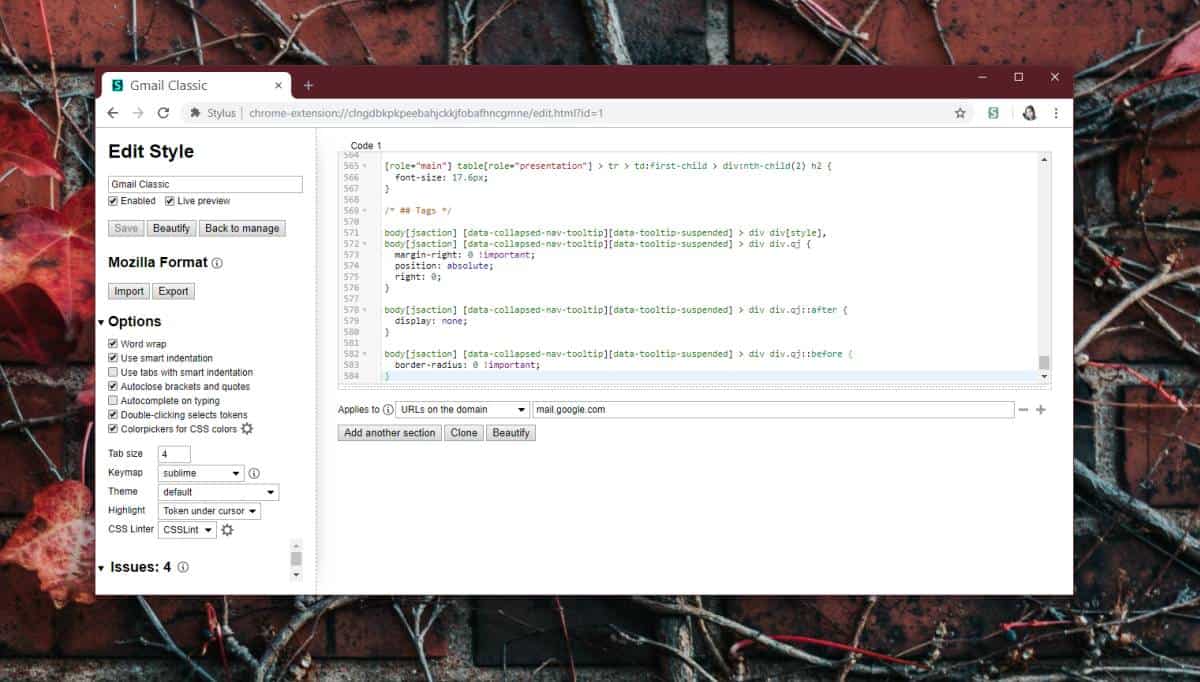
必要に応じて、他のものを使用できますStylusの代わりにアドオン/拡張機能を使用して、Gmailにアクセスするときに使用されるCSSを変更します。開発者から提供されたコードは引き続き機能するため、Safari、Internet Explorer、またはEdgeでこれを行う必要がある場合は、適切な拡張機能を見つけるだけで家に帰ります。













コメント